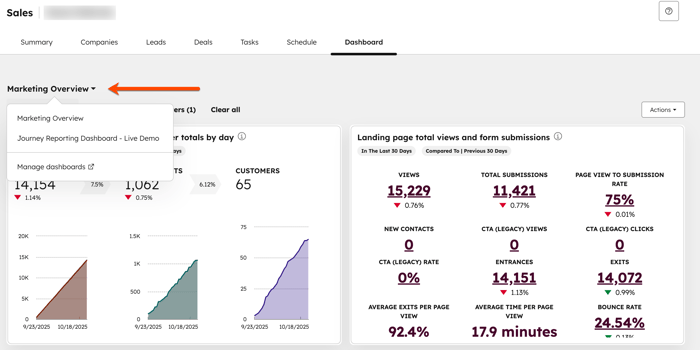- Kunskapsbas
- Försäljning
- Arbetsyta för försäljning
- Lägg till flera instrumentpaneler i arbetsytan för försäljning
Lägg till flera instrumentpaneler i arbetsytan för försäljning
Senast uppdaterad: 12 november 2025
Tillgänglig med något av följande abonnemang, om inte annat anges:
-
Sales Hub Professional, Enterprise
-
Profiler krävs
Om du är superadministratör kan du lägga till flera instrumentpaneler i arbetsytan för försäljning och tilldela dem till specifika användare eller team. Du kan också anpassa instrumentpanelens synlighet och tillämpa dynamiska filter. Säljarna kommer att se dashboards med relevanta filter som tillämpas automatiskt.
Innan du sätter igång
Innan du börjar arbeta med den här funktionen ska du se till att du förstår vilka steg som bör tas i förväg, samt funktionens begränsningar och potentiella konsekvenser av att använda den.
Förstå kraven
- För att lägga till flera instrumentpaneler i arbetsytan för försäljning måste en användare vara superadministratör.
- För att kunna använda arbetsytan för försäljning måste en användare ha en tilldelad Sales-plats.
Förstå begränsningar och överväganden
- Den här funktionen är inte tillgänglig för användare med äldre Sales Hub-platser.
- Du kan lägga till upp till 5 instrumentpaneler i arbetsytan för försäljning.
Lägga till flera instrumentpaneler i arbetsytan för försäljning
Om du är superadministratör kan du lägga till instrumentpaneler i arbetsytan för försäljning.
Så här lägger du till flera instrumentpaneler i arbetsytan för försäljning:
- I ditt HubSpot-konto klickar du på settings inställningsikonen i det övre navigeringsfältet.
- Navigera till Sales Workspace i menyn till vänster i sidofältet.
- I toppmenyn klickar du på fliken Dashboards.
- Klicka på Lägg till instrumentpanel.
- I den högra panelen klickar du på rullgardinsmenyn Välj befintlig instrumentpanel och väljer instrumentpanelen.
- I fältet Tilldela team väljer du Tillgänglig för alla eller Tilldela till team.
- Markera kryssrutan för att bekräfta att dessa användare ska få visningsåtkomst till den här instrumentpanelen.
- När du är klar med konfigurationen av instrumentpanelen klickar du på Lägg till instrumentpanel.
Anpassa instrumentpanelens synlighet för arbetsytan för försäljning
Om du är superadministratör kan du anpassa instrumentpanelens synlighet från arbetsytan för försäljning.
Så här anpassar du instrumentpanelens synlighet i försäljningsarbetsytan:
- I ditt HubSpot-konto klickar du på settings inställningsikonen i det övre navigeringsfältet.
- Navigera till Sales Workspace i menyn till vänster i sidofältet.
- Klicka på fliken Dashboards i toppmenyn.
- Håll muspekaren över instrumentpanelen och klicka på Hantera åtkomst.
- I den högra panelen väljer du Tillgänglig för alla eller Tilldela till team.
- Klicka på kryssrutan för att bekräfta att teamen eller användarna ska få visningsåtkomst till den här instrumentpanelen.
- När du är klar med att anpassa instrumentpanelens synlighet klickar du på Spara.
Ta bort en instrumentpanel från arbetsytan för försäljning
Om du är superadministratör kan du ta bort instrumentpaneler från arbetsytan för försäljning.
Så här tar du bort en instrumentpanel från arbetsytan för försäljning:
- I ditt HubSpot-konto klickar du på settings inställningsikonen i det övre navigeringsfältet.
- Navigera till Sales Workspace i menyn till vänster i sidofältet.
- I toppmenyn klickar du på fliken Dashboards.
- Håll muspekaren över instrumentpanelen och klicka på Ta bort från arbetsytan.
- Klicka på Ta bort instrumentpanelen i dialogrutan.
Visa flera instrumentpaneler i arbetsytan för försäljning
Användare med en tilldelad Sales-plats kan visa flera dashboards som de har tillgång till i Sales-arbetsytan.
Så här visar du flera instrumentpaneler i arbetsytan för försäljning:
- I ditt HubSpot-konto navigerar du till Försäljning > Arbetsyta för försäljning.
- I arbetsytan för försäljning klickar du på fliken Instrumentpanel.
- På fliken Dashboard klickar du på namnet på dashboarden och väljer en annan dashboard i rullgardinsmenyn.
- Om du vill anpassa filter kan du läsa mer om hur du anpassar instrumentpaneler.